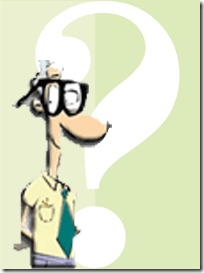我们实际上将进行维修。修复会话进入GUI屏幕后,我们可以启动命令提示符,让我们重置您的密码,创建新帐户或将另一个用户提升为管理员。哎呀,我们甚至可以做到这一点,使计算机自动以管理员身份登录!所以,这就是您的操作方法。
将CD及其CD密钥一起拿到并引导至媒体。引导至CD后,将显示“按一个键以引导至CD"。继续并按任意键。
让Windows执行其操作并启动。如果您遵循我的明确指示,我们将不格式化或丢失任何数据。当我开始使用它时,我感到非常惊讶,并且对不安全的工作站感到厌烦!如果您有第三方SCSI,RAID或SATA适配器,则必须将其指向驱动程序,以便它可以访问您的硬盘驱动器。如果您是这样,则您已经知道要做什么– F6并将其指向驱动程序。


在下面的“欢迎使用安装程序"屏幕上,请确保您按ENTER键而不是R。将带您进入故障恢复控制台-如果您没有管理员密码,则必须重新启动!因此,按Enter键以设置Windows并继续。

弹出的协议按F8键继续。

啊哈!现在,在下面的此屏幕上,如果有多个安装,则要突出显示Windows的安装。然后按R键!是的,您将在此处按该键修复安装。该过程将重写所有系统文件,而不会重写所有文件。

按R键后,安装向导将开始将系统文件从介质复制到硬盘/ Windows安装中。这在我的机器上花费了大约4分钟。

Windows现在将自动重新启动,或者您可以按Enter键以加快速度。机器重新启动时,请勿从CD引导!不要点击从光盘启动的钥匙!如果您认为这对您来说是一个问题,请将CD从驱动器中取出。


使用一些基本的命令行功夫,我们键入 control userpasswords2 ,我们可以做到无论我们想要什么。您可以从此命令提示符处获得任何内容,您具有完全的root用户/管理员访问权限!

一旦启动了用户帐户控制面板,就可以添加,修改或删除用户。将用户提升为管理员身份或您拥有什么。请记住,仅将其用于善良而不是邪恶。

登录后,您就可以使用了!您是否有另一种无需任何介质即可重新进入计算机的方法?我们希望在评论中听到它。
标签: 数据恢复 密码 Windows XP